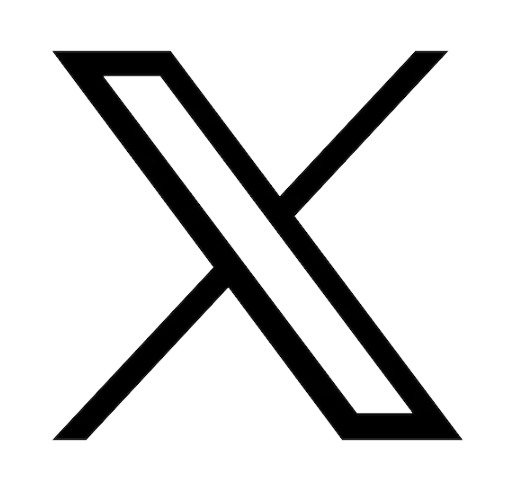Temps de lecture : 8 minutes
Est-ce le moment de remplacer la batterie de votre ordinateur portable ASUS ?
L'équipe Asus Accessories a élaboré ce guide pour vous aider à entretenir et remplacer la batterie. Si vous avez des questions concernant votre appareil ASUS, la batterie, les pièces détachées et les accessoires, n'hésitez pas à nous contacter par mail .
Quels sont les signes d'une batterie défaillante ?
Le premier signe que la plupart d'entre nous remarquent est le manque d'autonomie. Nous commençons à trimballer le chargeur de notre ordinateur portable partout. Certains d'entre nous achètent même un deuxième chargeur pour être sûrs d'en avoir toujours un à portée de main. Tôt ou tard, la batterie ne tiendra plus la charge. Dans certains cas, elle ne sera pas reconnue par l'ordinateur ou l'appareil ne démarrera tout simplement pas. Un autre signe révélateur est une batterie chaude qui indique que votre batterie doit être changée immédiatement.
Comment tester votre batterie
- Dans l'invite de commande, tapez powercfg / batteryreport et appuyez sur Entrée. Vous verrez un message vous indiquant qu'un fichier a été enregistré.
- Allez dans votre dossier Users et ouvrez le fichier battery -report.html dans votre navigateur.
Cet ordinateur portable est en bon état. Il a perdu un peu de sa capacité mais cela reste satisfaisant.
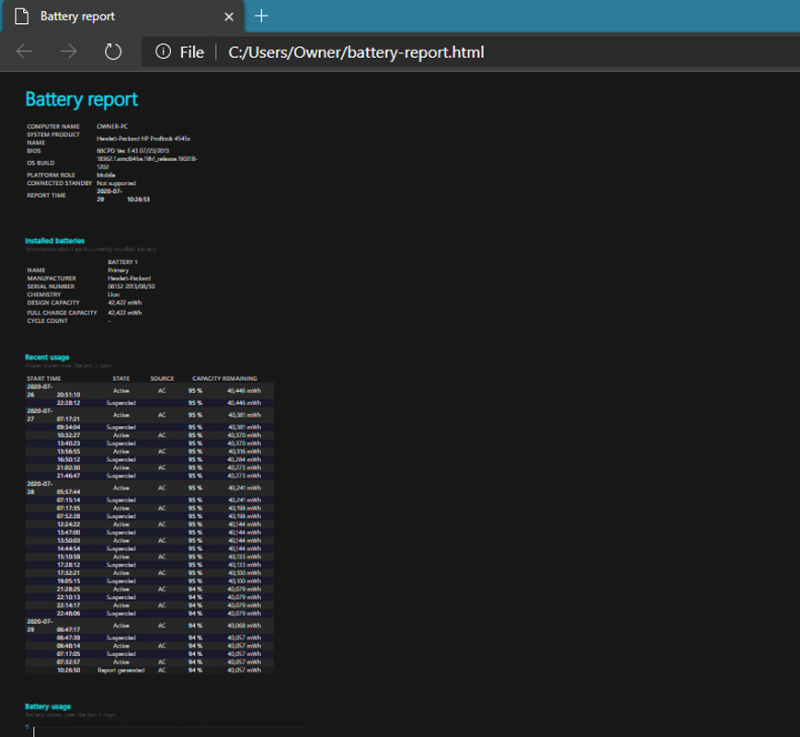
Si vous n'êtes pas à l'aise avec l'invite de commande, vous pouvez télécharger un logiciel gratuit tel que HWInfo 64 qui devrait vous fournir des informations similaires.
Nous vous recommandons de changer votre batterie lorsqu'elle atteint une capacité inférieure à 50 %. Bien sûr, elle est toujours utilisable mais votre ordinateur portable risque de ne pas fonctionner à son plein potentiel.
Que dois-je faire si mon PC ne s'allume pas ?
La batterie est complètement déchargée et ne tient pas la charge. Vous devez la retirer et démarrer l'ordinateur portable avec le seul cordon d'alimentation. L'ordinateur ne démarre pas afin de protéger la carte mère et les autres composants. S'il démarre sans problème, la batterie doit être remplacée.
Comment retirer la batterie en toute sécurité
- Avec batterie amovible - trappe d'accès pour la retirer
- Sans batterie amovible - pas de trappe et un démontage est nécessaire.
- Débranchez votre ordinateur de toute prise secteur et éteignez-le.
- Retournez votre ordinateur et trouvez les loquets de la trappe qui maintient la batterie.
- Ouvrez les loquets et retirez la batterie.
On les trouve dans les dernières générations d'ordinateurs portables. Comme nous nous dirigeons vers des modèles de plus en plus compacts, les batteries sont souvent directement fixées au châssis et ne sont pas facilement accessibles.
Voici une procédure générale pour retirer/remplacer la batterie de ce type d'ordinateur portable.
- Débranchez votre ordinateur de toute prise secteur et éteignez-le.
- Retournez votre ordinateur et retirez les différentes vis présentes (sur le boîtier inférieur).
- À l'aide d'un tournevis standard ou d'une carte, coincez doucement l'espace séparant le boîtier inférieur de l'ordinateur portable du clavier.
- Attention : lorsque vous tentez de séparer le clavier du boîtier inférieur, un câble relie les deux. Vous devrez débrancher délicatement l'un de ses connecteurs avant de les séparer.
- La batterie est généralement située sous le clavier, à côté de votre écran et est également reliée par un câble.
- Débranchez le câble, retirez l'ancienne batterie, remplacez-la par la nouvelle, puis répétez soigneusement les étapes en sens inverse pour réassembler l'ordinateur.
Comment identifier la batterie
Aujourd'hui, la majorité des batteries utilisées dans l'électronique grand public sont au lithium polymère (Li-Po) ou au lithium-ion (Li-Ion).
En plus du type de batterie, il y a trois choses à noter :
- La tension (en volts ou V) : La tension nominale de la batterie, c'est-à-dire le nombre de volts dont votre ordinateur portable a besoin pour fonctionner, doit être la même dans la nouvelle batterie.
- La capacité (en milliampères-heure ou mAh) : représente l'autonomie de votre ordinateur portable, plus le mAh de la batterie est élevé, plus votre batterie restera chargée longtemps (autonomie plus élevée).
- La puissance (en wattheures ou Wh) : Wh est le produit des deux valeurs précédentes (mAh X Volts), il indique la puissance de la batterie. Vous pouvez utiliser une batterie plus puissante (Wh) que celle d'origine, à condition qu'elle ait la même tension et qu'elle soit compatible avec votre ordinateur portable.
Comment choisir une nouvelle batterie de remplacement ?
Chez Asus-Accessories, vous pouvez facilement trouver votre nouvelle batterie en sélectionnant ou en entrant le modèle de votre ordinateur portable dans notre outil aide sur notre page d'accueil.
Si vous n'êtes toujours pas sûr ou si vous souhaitez être rassuré, vous pouvez nous contacter par mail.
Vous devrez fournir le numéro de série de votre ordinateur portable afin de vous assurer que nous vous proposerons des informations précises pour votre appareil spécifique.
Que faire de la batterie usagée ?
Une batterie d'ordinateur portable contient des éléments en lithium qui sont très nocifs pour l'environnement. Il est donc impératif que vous vous débarrassiez de la batterie de manière appropriée afin qu'elle soit recyclée, traitée et finalement réutilisée pour en fabriquer une nouvelle.
Quelles sont les meilleures pratiques pour entretenir votre nouvelle batterie ?
Causes courantes de surchauffe
- Laisser votre ordinateur branché en permanence peut provoquer une surchauffe.
- Travailler en plein soleil par une journée chaude.
- Travailler près d'un radiateur ou dans une pièce très chaude.
- Travailler sur un matériau mou, comme une couverture ou un oreiller, qui empêche une bonne ventilation.
Lorsque vous utilisez votre nouvelle batterie pour la première fois, vous devez l'amorcer en la chargeant à 100% et en la déchargeant à 20% pendant 3 fois.
Notre meilleur conseil pour une utilisation optimale :
- NE laissez PAS la batterie se décharger à 0 % : Il s'agit d'une vieille croyance basée sur les anciennes batteries de type nickel. Les nouvelles en lithium-ion fonctionnent mieux avec une charge de 20%. Si vous la laissez constamment se vider à 0%, la batterie devient instable et se dégrade sérieusement.
- Ne gardez pas votre batterie toujours complètement chargée : Tout comme vider votre batterie à 0%, garder votre batterie chargée en permanence à 100% est très néfaste. Au fil du temps, cela va augmenter sa résistance interne et réduire sa capacité. Il est conseillé de garder votre batterie entre 30 et 40 % de sa capacité de charge pour un stockage optimal.
- Effectuez des cycles de charge réguliers : Si vous n'utilisez pas très souvent votre batterie d'ordinateur portable, il est important d'effectuer des cycles (décharge => charge) réguliers, au moins une fois par mois.
Optimiser la durée de vie de la batterie
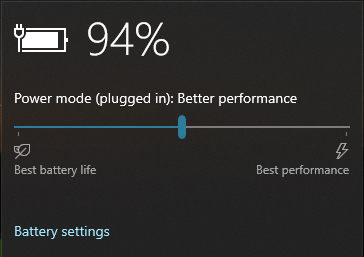
Windows 10 dispose d'une application astucieuse à laquelle vous pouvez accéder dans la barre d'outils en cliquant sur l'icône de la batterie.
Votre ordinateur portable devrait avoir un paramètre par défaut qui est le paramètre optimal tel que celui déterminé par ASUS.
Vous pouvez utiliser le curseur pour passer des performances à l'autonomie de la batterie.
Le mode Meilleures performances est destiné aux personnes qui ont besoin de hautes performances et d'une grande réactivité (exemple : joueurs, graphistes,...). Dans ce mode, les applications fonctionnant en arrière-plan continueront à consommer beaucoup d'énergie.
Le paramètre Meilleures performances limite les ressources pour les applications en arrière-plan, mais il privilégie autrement la puissance à l'efficacité.
Le mode Économiseur de batterie s'affiche uniquement lorsque votre PC est débranché, réduit la luminosité de l'écran de 30 %, empêche le téléchargement des mises à jour de Windows, empêche la synchronisation de votre application de messagerie et suspend la plupart des applications d'arrière-plan.
C'est une bonne habitude que d'ajuster l'utilisation de votre ordinateur portable de manière à économiser la batterie, par exemple en vous en tenant à une seule application à la fois et en fermant toutes les autres lorsque vous ne les utilisez pas. C'est un peu comme éteindre les lumières lorsqu'une pièce est inoccupée. Si vous passez votre temps à faire des allers-retours entre la cuisine et le salon, ou entre Firefox et Word, n'hésitez pas à laisser les deux ensembles de lumières et d'applications allumés et ouverts. Mais si vous ne faites que cuisiner ou regarder une vidéo sur YouTube, il est préférable d'éteindre et de fermer tout le reste.
Optimisez en fonction de votre utilisation
Comment puis-je savoir quelles sont les applications qui épuisent la batterie ?
Débranchez votre ordinateur portable. Tapez "voir quelles applications affectent l'autonomie de votre batterie" dans la barre de recherche de Windows pour voir quelles sont les applications qui épuisent votre batterie. Vous remarquerez les applications qui fonctionnent en arrière-plan, comme Adobe Reader.
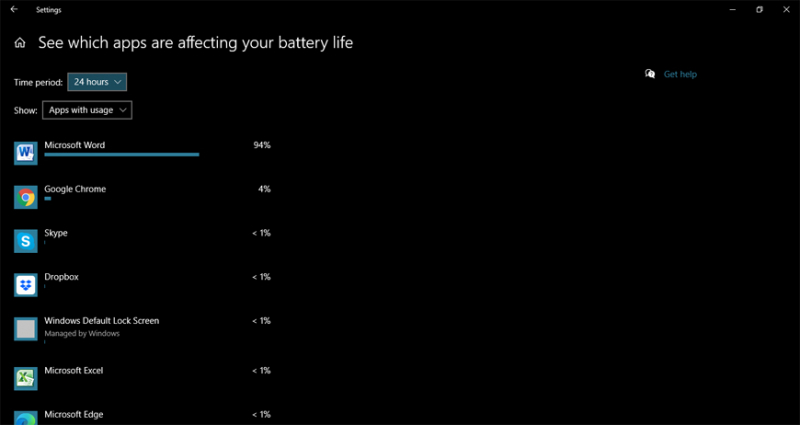
Ensuite, vous pouvez taper "TASK MANAGER" dans la barre de recherche (ou Ctrl-Alt-Del).
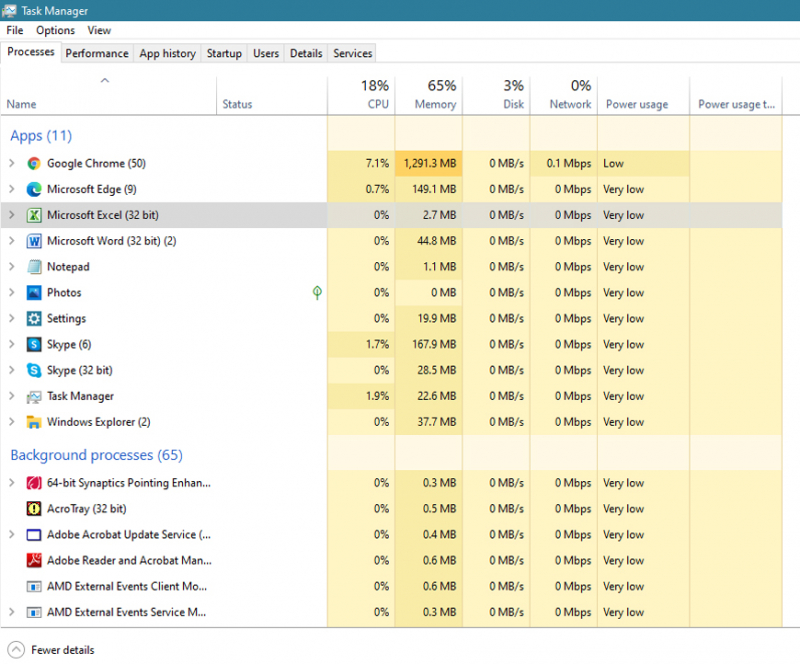
Vous pouvez voir ici quels processus démarrent automatiquement lorsque vous allumez votre PC. Vous pouvez mettre fin à n'importe quelle tâche en cliquant avec le bouton droit de la souris sur les programmes et les processus. Ne vous contentez pas de mettre fin à toutes ces tâches sans réfléchir, certaines sont importantes et nécessaires. Par exemple, les assistants de téléchargement peuvent être désactivés en toute sécurité (terminer la tâche).
Réglez les paramètres graphiques et d'affichage
De nombreux modèles ASUS sont équipés d'un puissant processeur graphique comme le Nvidia GeForce GTX. Si votre ordinateur portable utilise ce processeur, vous pouvez utiliser le panneau de contrôle GeForce dans l'onglet Paramètres du programme pour affecter chaque application à une puce de traitement graphique spécifique. Vous pouvez attribuer la puce discrète GeForce aux jeux et aux applications d'édition de photos et de vidéos comme Adobe Photoshop et Premiere et attribuer tout le reste à la puce intégrée.
Conclusion
Si vous recherchez des pièces détachées, des batteries et des accessoires pour votre appareil ASUS, consultez notre site web.
Et si vous ne trouvez pas une pièce en utilisant notre moteur de recherche, demandez-nous, nous serons heureux de vous aider.